Այստեղ մենք կբացատրենք PDF-ը Kindle-ի փոխարկելու հինգ հեշտ եղանակներ: Իմացեք, թե ինչպես վերբեռնել և ավելացնել PDF-ը Kindle-ում.
Kindle կամ Kindle հավելվածը, դրանք երկուսն էլ ոչ միայն աջակցում են էլեկտրոնային գրքերին, այլև PDF-ներին: Այնուամենայնիվ, Kindle-ով կամ նույնիսկ սմարթֆոնով PDF կարդալը կարող է լարել ձեր աչքերը, քանի որ դրանք ֆորմատավորված են մեծ էկրանների համար:
Դուք կարող եք PDF ֆայլը ուղարկել ձեր Kindle էլփոստի հասցեին, այնուհետև, երբ այն բացեք ձեր Kindle-ի վրա, այն ընթեռնելի կլինի, բայց դեռ անհարմար կլինի իր չափի և ձևաչափի պատճառով:
Այս հոդվածում մենք ձեզ կպատմենք PDF գրքերը Kindle-ի փոխարկելու մի քանի եղանակներ, որպեսզի հեշտացնենք կարդալը:
Փոխարկել PDF-ը Kindle-ի
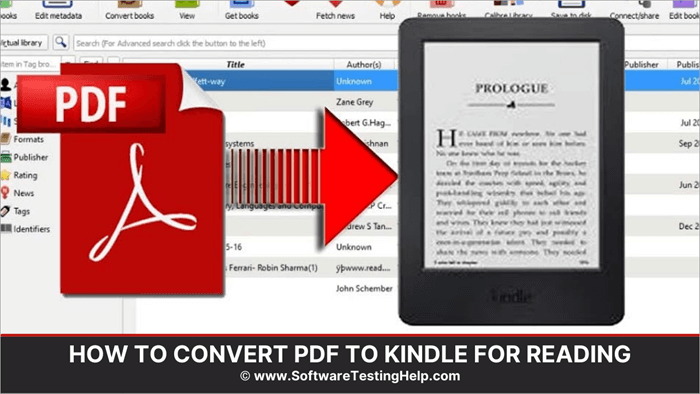
Եկեք սկսենք!!
Ինչպես վերբեռնել PDF ֆայլը Kindle-ի
Սա երկու քայլից բաղկացած գործընթաց է . Գտեք էլփոստի հասցեն և այնուհետև ուղարկեք PDF-ը Kindle-ին:
Փնտրել էլփոստի հասցեն
Կա յուրահատուկ էլփոստի հասցե յուրաքանչյուր Kindle սարքի համար, որը Amazon-ը հատկացնում է նրանց: Գտեք ձեր եզակի էլփոստի հասցեն:
#1) Amazon կայքում.
- Մուտք գործեք ձեր Amazon հաշիվ:
- Գնացեք հաշիվներ .
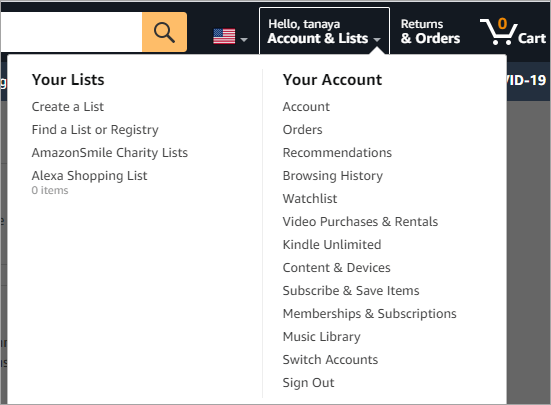
- Սեղմեք Կառավարել բովանդակությունը և սարքերը:
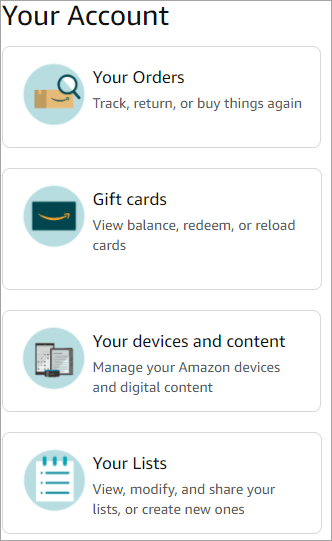
- Գնացեք Նախապատվություններ ներդիր:

- Դուք կգտնեք ձեր Kindle էլփոստի հասցեն Անձնական փաստաթղթի կարգավորումներում:

- Եթե ունեք մի քանի Kindle սարքեր, յուրաքանչյուրի համար կունենաք յուրահատուկ էլ.մեկը:
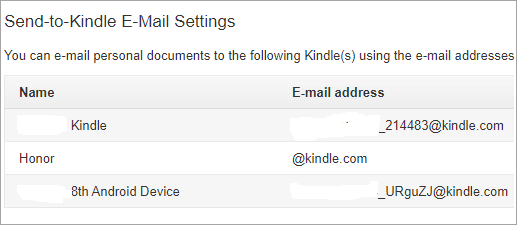
- Հաստատված էլ. հասցեների տակ կտեսնեք այն էլ. հասցեները, որոնք հաստատել եք ձեր Kindle սարքերին նամակներ ուղարկելու համար: Սեղմեք Ավելացնել նոր հաստատված էլփոստի հասցեի տարբերակը:
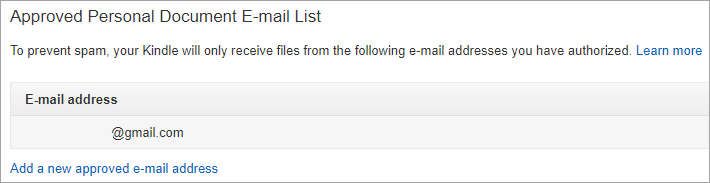
- Մուտքագրեք նոր հասցեն, որից ցանկանում եք ուղարկել PDF-ը, բացվող պատուհանում:
- Սեղմեք Ավելացնել հասցե:
#2) Kindle Mobile App-ում
- Գնացեք Kindle բջջային հավելված:
- Սեղմեք Ավելին ներդիրի վրա:
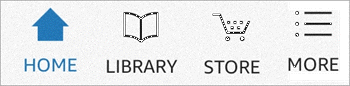
- Գնացեք Կարգավորումներ:
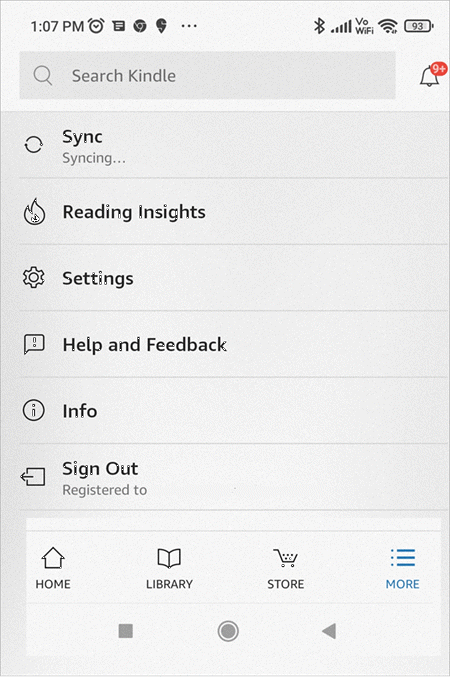
- Դուք կգտնեք էլփոստի հասցեն Send to Kindle Email Address տարբերակի տակ:
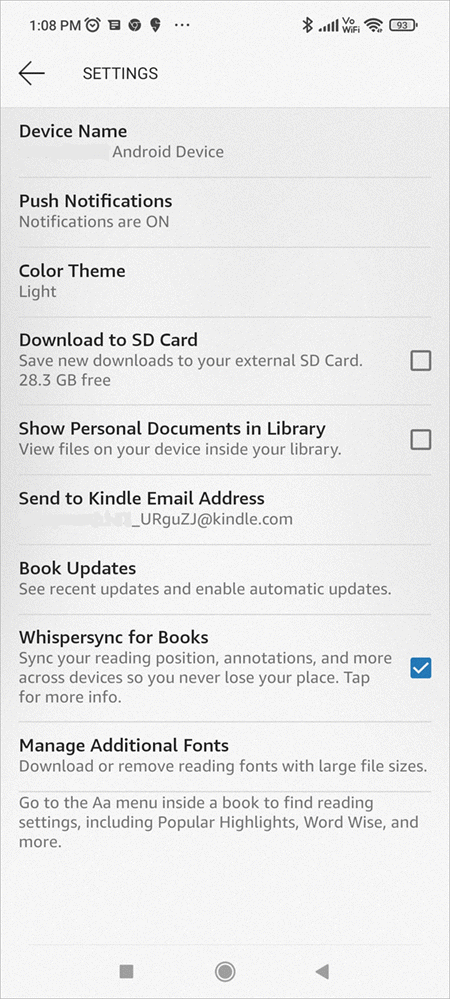
PDF To Kindle Converters
Ինչպես նախկինում նշվեց, PDF-ն անմիջապես Kindle-ում կարդալը կարող է զայրացնել: Այն կարդալու համար դուք պետք է մեծացնեք և ոլորեք: Դա կարող է սթրեսային լինել:
Այսպիսով, այս սթրեսից խուսափելու համար, ահա մի քանի գործիքներ, որոնք կօգնեն ձեզ PDF-ը վերածել ընթեռնելի Kindle ձևաչափի.
#1) Zamzar
Կայք՝ Zamzar
Գինը՝ Անվճար
Ռեժիմ՝ Առցանց
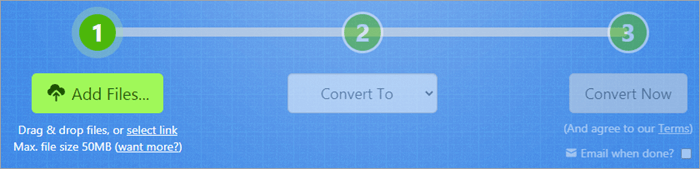
Zamzar-ը անվճար առցանց ֆայլերի փոխարկիչ է, որն աջակցում է ավելի քան 1200 ֆայլի ձևաչափեր, ներառյալ փաստաթղթեր, պատկերներ, տեսանյութեր, ձայներ և այլն: Դա անվտանգ կայք է, որն օգտագործում է 128-բիթանոց SSL տվյալների կոդավորումը: Դուք կարող եք PDF-ը փոխարկել MOBI, AZW, RTF կամ էլ. գրքերի ցանկացած ձևաչափի:
Կատարեք հետևյալ քայլերը.
- Գնացեք կայք:
- Սեղմեք Ավելացնել ֆայլեր:
- Նավարկեք դեպի PDF ֆայլը, որը ցանկանում եքփոխակերպել:
- Ընտրեք ֆայլը:
- Սեղմեք Ok:
- Գնացեք Փոխակերպել դեպի տարբերակը:
- Բացվող ընտրացանկից անցեք eBook ձևաչափեր:
- Ընտրեք MOBI կամ epub:
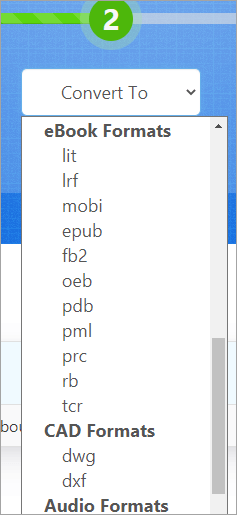
- Սեղմեք Փոխարկել դեպի:
#2 ) Կալիբր
Վեբկայք՝ Calibre
Գինը՝ Անվճար
Ռեժիմ՝ Անցանց
Calibre-ը անվճար և հզոր ծրագիր է, որը կարող եք օգտագործել ֆայլերը կառավարելու և այլ ձևաչափի փոխակերպելու համար: Այն ունի շատ պարզ օգտատիրոջ միջերես և անվտանգ սերվեր, որը կարող եք օգտագործել՝ ձեր էլեկտրոնային գրքերը կիսելու համար ցանկացածի հետ, ում ցանկանում եք:
- Ներբեռնեք և տեղադրեք Calibre-ը:
- Սեղմեք Ավելացնել գրքեր տարբերակը:
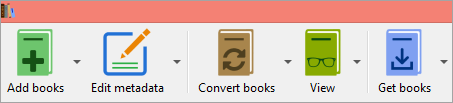
- Գնացեք PDF-ը, որը ցանկանում եք փոխարկել և կրկնակի սեղմեք դրա վրա՝ այն Calibre-ին ավելացնելու համար:
- Ընտրեք ավելացվածը: գիրք:
- Սեղմեք Փոխակերպել գրքերը տարբերակը:
- Բացվող ընտրացանկից ընտրեք Փոխարկել անհատապես:
- Բացվող պատուհանում անցեք Արդյունքների ձևաչափը և ընտրեք ֆայլի նախընտրելի ձևաչափը:
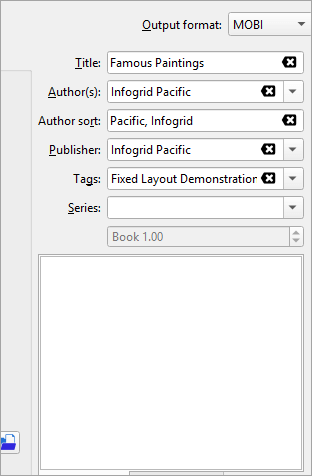
- Սեղմեք Լավ:
#3) Առցանց էլեկտրոնային գրքերի փոխարկիչ
Վեբկայք՝ Էլգրքերի առցանց փոխարկիչ
Գինը՝ Անվճար
Ռեժիմ՝ Առցանց
Online EBook Converter-ը PDF-ի Kindle-ի առցանց անվճար փոխարկիչ է, որը կարող եք օգտագործել PDF ձևաչափը Kindle-ով աջակցվող ֆայլի ձևաչափի փոխարկելու համար: Բոլոր ֆայլերը, որոնք դուք վերբեռնում եք այստեղ, կջնջվեն 10 ներբեռնումից կամ 24 ժամից հետո, որն առաջինը լինի: Կարող եք նաև ընտրել վերբեռնված ֆայլը ջնջելուն պես անմիջապեսավարտվել է դրա հետ:
- Գնացեք կայք:
- Սեղմեք Փոխարկել AZW կամ ցանկացած EBook ֆայլի ձևաչափի վրա, որը ցանկանում եք:
- Գնացեք Ընտրել Ֆայլեր:
- Ընտրեք PDF ֆայլը, որը ցանկանում եք փոխարկել:
- Սեղմեք Սկսել փոխակերպումը:
- Երբ ֆայլը փոխարկվի, կարող եք այն վերբեռնել Cloud-ում, ներբեռնել այն փոխարկված ձևաչափով: , կամ ներբեռնեք այն որպես zip ֆայլ:
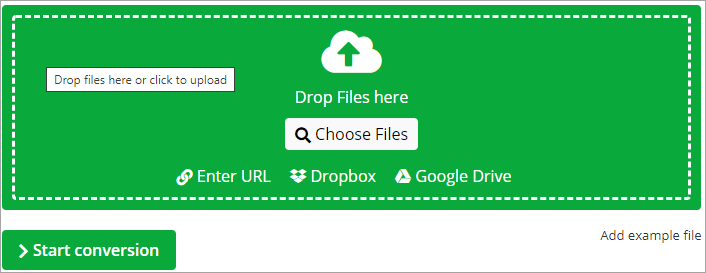
#4) ToePub
Վեբկայք՝ ToePub
Գին: Անվճար
Ռեժիմ: Առցանց
Սա անվճար առցանց գործիք է, որը կարող եք օգտագործել փոխակերպելու համար PDF և ցանկացած այլ ֆայլ էլեկտրոնային գրքերի բոլոր ձևաչափերում: Դուք կարող եք միաժամանակ փոխարկել մինչև 20 փաստաթուղթ:
Ահա թե ինչպես կարող եք դա անել.
- Գնացեք կայք:
- Ընտրեք այն ձևաչափը, որին ցանկանում եք փոխարկել:
- Սեղմեք Վերբեռնել ֆայլերը:
- Գնացեք PDF ֆայլը, որը ցանկանում եք փոխարկել:
- Ընտրեք ֆայլը:
- Սեղմեք OK:
- Կամ քաշեք և թողեք ձեր ֆայլերը վերբեռնելու համար:
- Ֆայլը փոխարկելուց հետո սեղմեք Ներբեռնում:
- Եթե կան բազմաթիվ ֆայլեր: , սեղմեք Ներբեռնել բոլորը։
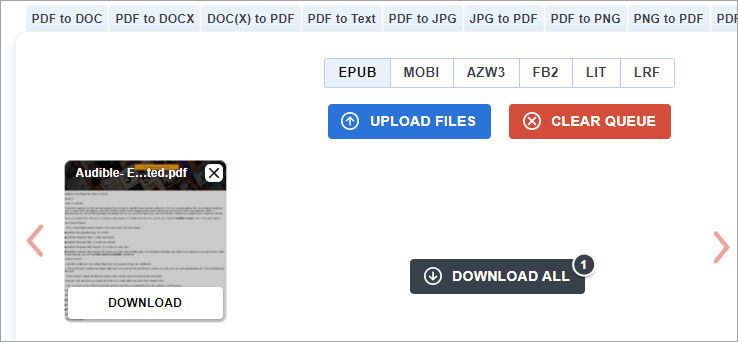
#5) PDFOnlineConvert
Վեբկայք՝ PDFOnlineConvert
Գին: Անվճար
Ռեժիմ: Առցանց
PDF Online Convert-ը անվճար առցանց գործիք է, որը կարող եք օգտագործել ձեր PDF-ը փոխարկելու համար էլեկտրոնային գրքի ձևաչափի մեջ: Այն չափազանց հեշտ է օգտագործել և ունի օգտագործողի համար հարմար ինտերֆեյս:
- Գնացեք կայք:
- Սեղմեք Ընտրել ֆայլը:
- Գնացեք PDF ցանկանումփոխակերպելու համար:
- Սեղմեք ֆայլի վրա:
- Ընտրեք Լավ:
- Ելքի ձևաչափի բաժնում ընտրեք այն ձևաչափը, որին ցանկանում եք փոխարկել PDF-ը:
- Սեղմեք Փոխարկել հիմա:
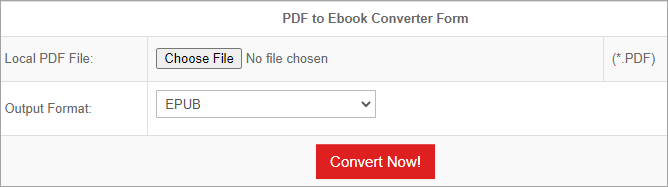
Հաճախակի տրվող հարցեր
Եթե ցանկանում եք հավելված PDF ֆորմատը Kindle-ի փոխարկելու համար, Caliber-ը լավագույնն է: Դուք կարող եք ունենալ. Այնուամենայնիվ, Zamzar-ը և Online File Converter-ը ձեր լավագույն տարբերակներն են: pdf-ի վառվող այլ փոխարկիչներ նույնպես արդյունավետ են: Դուք կարող եք օգտագործել այն, ինչը ձեզ ավելի հեշտ է թվում: